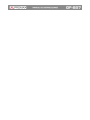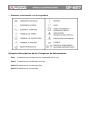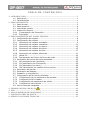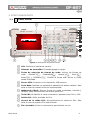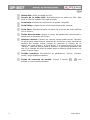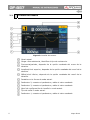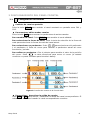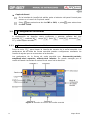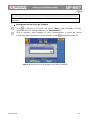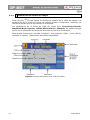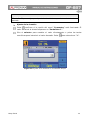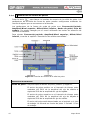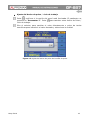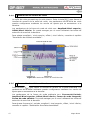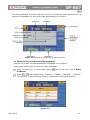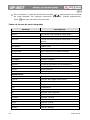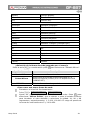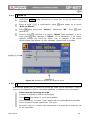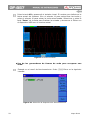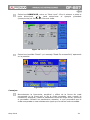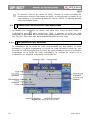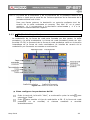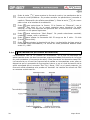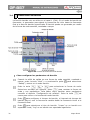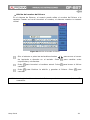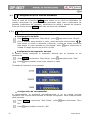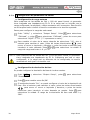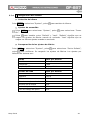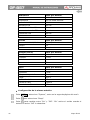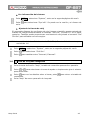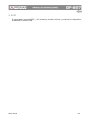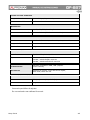GF-857
GENERADOR DE FUNCIONES
DE ONDAS ARBITRARIAS
DE DOBLE CANAL
Versión Fecha
1.0 Mayo 2019
- 0 MI2172 -


NORMAS DE SEGURIDAD
∗ Utilizar un cable de alimentación adecuado. Utilice el cable de alimentación
suministrado con el producto y certificado para usar en su país.
∗ Producto con conexión a tierra. Este instrumento está conectado a tierra
mediante el conductor del cable de alimentación. Para evitar daños por
electrocución, el cable de tierra debe estar conectado. El producto debe estar
conectado a tierra adecuadamente antes de realizar ninguna conexión a sus
entradas o salidas.
∗ Comprobar todos los márgenes de funcionamiento del instrumento. Para evitar
fuego o daños personales, compruebe los márgenes y límites del producto.
Consulte el manual de usuario para más información sobre los márgenes antes
de conectar el equipo.
∗ No trabajar sin la carcasa exterior. No utilice el equipo sin los paneles o con las
tapas sacadas.
∗ Utilizar un fusible adecuado. Utilice solo los tipos especificados de fusible para
este instrumento. No coloque el equipo sobre superficies sucias o húmedas.
∗ Evitar los circuitos expuestos. No toque contactos expuestos y componentes
cuando el instrumento esté en funcionamiento.
∗ No utilizar en caso de duda. Si sospecha que el equipo sufre algún daño, hágalo
inspeccionar por personal cualificado antes de realizar más operaciones.
∗ Utilizar el instrumento en areas bien ventiladas. Asegúrese que el equipo
dispone de suficiente ventilación.
∗ No utilizar en condiciones de humedad elevada.
∗ No utilizar en atmósferas explosivas.
∗ Mantener las superficies del producto limpias y secas.

* Símbolos relacionados con la seguridad:
Ejemplos Descriptivos de las Categorías de Sobretensión
Cat I Instalaciones de baja tensión separadas de la red.
Cat II Instalaciones domésticas móviles.
Cat III Instalaciones domésticas fijas.
Cat IV Instalaciones industriales.

TABLA DE CONTENIDOS
1 INTRODUCCIÓN .................................................................................... 1
1.1 Descripción.................................................................................. 1
1.2 Características ............................................................................. 1
2 FUNCIONAMIENTO ................................................................................ 2
2.1 Panel frontal ................................................................................ 2
2.2 Panel posterior............................................................................. 4
2.3 Interfaz de usuario ....................................................................... 5
2.4 Inspección General ....................................................................... 6
2.4.1 Comprobación del Encendido ...................................................... 6
2.4.2 Encendido................................................................................ 7
3 FUNCIONAMIENTO DEL PANEL FRONTAL............................................... 8
3.1 Configuración de canales ............................................................... 8
3.2 Configuración de señales ............................................................... 9
3.2.1 Generación de señales senoidales ............................................... 9
3.2.2 Generación de señales cuadradas...............................................11
3.2.3 Generación de señales en rampa................................................13
3.2.4 Generación de señales de pulsos................................................15
3.2.5 Generación de señales de ruido .................................................17
3.2.6 Generación de señales arbitrarias...............................................17
3.2.7 Salida CC................................................................................22
3.2.8 Recuperación de fichero de forma de onda ..................................22
3.3 Generación de formas de onda moduladas ......................................25
3.3.1 AM (Modulación por Amplitud) ...................................................25
3.3.2 FM (Modulación por Frecuencia).................................................26
3.3.3 FM (Modulación por fase) ..........................................................28
3.3.4 FSK (Modulación por cambio de frecuencia) .................................29
3.4 Generación de barrido ..................................................................31
3.5 Generación de ráfagas..................................................................32
3.6 Grabación y recuperación .............................................................35
3.7 Configuración de la función utilidades .............................................37
3.7.1 Configuración de los parámetros de pantalla................................37
3.7.2 Configuración del contador........................................................38
3.7.3 Configuración de parámetros de salida........................................39
3.7.4 Configuración del sistema .........................................................40
3.8 Uso de la ayuda integrada ............................................................42
4 COMUNICACIÓN CON EL PC ........................................................... 43
5 SCPI.................................................................................................... 44
6 SOLUCIONADOR DE PROBLEMAS......................................................... 45
7 INSTRUCCIONES DE ENVÍO................................................................. 46
8 ESPECIFICACIONES TÉCNICAS............................................................ 47


1 Mayo 2019
GENERADOR DOBLE DE FUNCIONES DE ONDA
ARBITRARIAS
GF-858
1 INTRODUCCIÓN
1.1
Descripción
Este producto es un generador multifunción de doble canal que combina
generación arbitraria de ondas y generador de funciones. Utiliza la tecnología DDS
(sintetizador digital directo) para proporcionar señales estables, precisas, puras y
con baja distorsión.
El diseño de la interfaz es amigable y proporciona una agradable experiencia de
usuario. También soporta almacenamiento vía USB.
1.2
Características
Pantalla TFT LCD 4" de alta resolución (480x320 píxeles).
Tecnología avanzada DDS, máximo 60 MHz de salida de frecuencia.
Máxima tasa de muestreo: 125 MSa/s, resolución de frecuencia: 1 μHz.
Resolución vertical: 14 bits, máximo 1 M de longitud de registro de la forma
de onda.
Abundantes formas de onda: 5 formas de onda básicas y 45 formas de onda
arbitrarias.
Crecimiento exponencial, caida exponencial, sin(x)/x, escalera, etc. 45
formas de onda integradas y arbitrarias definidas por el usuario.
Funciones de modulación abundantes junto con salida de barrido líneal /
logarítmico y forma de onda de pulso.
Estándares de comunicación: puerto USB, conector USB (tipo B).

Mayo 2019 2
2 FUNCIONAMIENTO
2.1
Panel frontal
Figura 1: Descripción del panel frontal.
LCD: Muestra la interfaz de usuario.
Pulsador de encendido: Enciende/apaga el equipo.
Teclas de selección de formas de onda: Incluye las formas de
onda: Sinoidal
, Cuadrada , Rampa , Pulso ,
Ruido
y Arbitraria . Cuando la forma esté activa, su tecla
estará iluminada.
Puerto USB: Conecta con un dispositivo USB externo.
Tecla Both: Muestra los parámetros editables de ambos canales. Esta
tecla se ilumina cuando la función está activada.
Modulación (Mod): Genera formas de ondas moduladas, barridos y
ráfagas; estas funciones solo se utilizan para CH1.
Tecla CH1/2: Cambia el canal mostrado en pantalla entre CH1 y CH2.
Salida CH1: Señal de salida de CH1.
Control de la salida CH1: Activa/desactiva la salida de CH1. Esta
tecla se ilumina cuando CH1 está activado.
Pie reclinable: Inclina el instrumento para facilitar su uso.

3 Mayo 2019
Salida CH2: Señal de salida de CH2.
Control de la salida CH2: Activa/desactiva la salida de CH2. Esta
tecla se ilumina cuando CH2 está activado.
Tecla Help: Visualiza la información de ayuda integrada.
Tecla Utility: Ajustes de las funciones auxiliares del sistema.
Tecla Save: Guarda/recupera los datos de la forma de onda definida
por el usuario.
Teclas direccionales: Mueve el cursor del parámetro seleccionado o
selecciona la ubicación del fichero.
Selector rotativo: Cambio del número seleccionado actual. También
se utiliza para seleccionar la ubicación de un fichero o para cambiar de
carácter del teclado virtual cuando se introduce el nombre de un
fichero. En modo Sweep y N-Cycle Burst, si se selecciona Source como
"Manual", cada vez que se pulse el selector, el generador disparará una
vez. En la interfaz de señal de salida, pulse el selector para entrar en el
menu Channel Copy.
Teclado numérico: Introducción de parámetros, incluye: número,
punto y signo positivo/negativo.
Teclas de selección de menús: Incluye 5 teclas: - , que
activan el menú correspondiente.

Mayo 2019 4
2.2
Panel posterior
Figura 2: Descripción del panel posterior.
Conector Ref Clk Out: Sincroniza generadores. Entrega una señal de
reloj generada por el instrumento.
Conector Ref Clk/Counter In: Permite la entrada de una señal
external de un reloj o un contador.
Conector Ext Trig/Burst/Fsk In: Esta señal puede usarse como
fuente de señal externa para Sweep, Burst y FSK mode.
Conector Ext Mod In: Entrada externa de modulación, para uso como
fuente de señal externa.
Conector USB (tipo B): Se utiliza para conectar con un dispositivo
externo controlador, tal como un PC para manejarlo vía software.
Selección de tensión: Interruptor para cambiar tensión de
alimentación entre 110 V o 220 V.
Fusible: 220-230 V: 250 V, F2AL; 100-110 V: 125 V, F4AL.
Conector de alimentación: Entrada del conector CA.

5 Mayo 2019
2.3
Interfaz de usuario
Figura 3: Interfaz de usuario.
Canal actual.
Carga: Alta resistencia, identifica el tipo de resistencia.
Frecuencia/periodo, depende de la opción resaltada del menu de la
derecha.
Amplitud/nivel superior, depende de la opción resaltada del menú de la
derecha.
Offset/nivel inferior, depende de la opción resaltada del menú de la
derecha.
Pantalla con la forma de onda actual.
Parámetro 2, muestra el parámetro y edita el valor resaltado.
Parámetro 3, muestra el parámetro y edita el valor resaltado.
Menú de configuración de la señal o modo actual.
Tipo de señal o modo actual.
Parámetro 1, muestra el parámetro y edita el valor resaltado.

Mayo 2019 6
2.4
Inspección General
Después de obtener su nuevo generador de funciones, compruebe el
instrumento siguiendo estos pasos:
Compruebe que no existe ningún daño debido al transporte.
Si encuentra que el embalaje de cartón o el plástico protector han sufrido
daños, no los tire hasta que compruebe que el instrumento y los accesorios
funcionan correctamente.
Compruebe los accesorios.
Los accesorios suministrados están descritos en este manual. De acuerdo a esta
descripción, compruebe que están todos. Si encuentra que algún accesorio está
dañado o no está, por favor contacte con el responsable distribuidor de PROMAX
o con las oficinas centrales de PROMAX.
Compruebe el instrumento al completo.
Si el equipo aparece dañado en su exterior, o no funciona correctamente, o no
realiza correctamente las pruebas de test, por favor contacte con el responsable
distribuidor de PROMAX o con las oficinas centrales de PROMAX. Si sospecha
que el daño al equipo se ha producido durante el transporte, por favor guarde el
embalaje.
Ajuste del soporte abatible
Despliegue los pies abatibles situados en la parte inferior del generador, que
aparecen en el número 10 de la figura del panel frontal.
2.4.1
Comprobación del Encendido
Ajuste de la Alimentación CA de Entrada
Utilizar una fuente de alimentación de 100 – 110 V CA o 220 - 230 V CA. El
usuario debe seleccionar la tensión de alimentación mediante el interruptor de
potencia del panel posterior de acuerdo a los estándares de su país.

7 Mayo 2019
Para cambiar el tipo de tensión del instrumento, siga los siguientes pasos:
Apague el equipo mediante el pulsador del panel frontal y extraiga el
cable de alimentación.
Regule el interruptor de potencia a la tensión de alimentación existente.
2.4.2
Encendido
Conecte el instrumento a la alimentación CA usando el cable de
alimentación suministrado.
Aviso: Para evitar daños eléctricos, el instrumento debe estar
conectado correctamente a tierra.
Pulse el botón de encendido del panel frontal, la pantalla mostrará
la pantalla de arranque.

Mayo 2019 8
3 FUNCIONAMIENTO DEL PANEL FRONTAL
3.1
Configuración de canales
Cambiar de canal en pantalla
Pulse la tecla CH1/2 para cambiar el canal mostrado en pantalla entre CH1 y
CH2.
Para mostrar/editar ambos canales
Pulse la tecla Both para mostrar los parámetros de ambos canales.
Para cambiar de canal: Pulse CH1/2 para cambiar el canal editable.
Para seleccionar la forma de onda: Pulse la tecla de selección de la forma de
onda para seleccionar la forma de onda del canal actual.
Para seleccionar un parámetro: Pulse
- para seleccionar del parámetro
1 al parámetro 4. Pulse de nuevo para cambiar el parámetro actual tal como
frecuencia / periodo.
Para editar un parámetro: Gire el selector para cambiar el valor de la posición
del cursor. Pulse
/ la tecla direccional para mover el cursor (el teclado
numérico no puede utilizarse para introducir datos).
Figura 4: Interfaz de usuario de la función Both
Para activar / desactivar la salida de canales
Pulse CH1 o CH2 para activar / desactivar la salida del canal correspondiente. El
indicador se encenderá cuando el canal correspondiente se active.

9 Mayo 2019
Copia de Canal
En la interfaz de la señal de salida, pulse el selector del panel frontal para
entrar en el menú de Copia de canal.
Pulse para seleccionar de de CH2 a CH1, o pulse para seleccionar
de CH1 a CH2.
3.2
Configuración de señales
A continuación se describe como configurar y generar señales del tipo
senoidal
, cuadrada , rampa , pulso , ruido , arbitraria ,
CC y cómo copiar canales.
3.2.1 Generación de señales senoidales
Pulse la tecla para llamar la interfaz de usuario de la señal senoidal. Los
parámetros de la onda de forma senoidal pueden configurarse mediante los
menús de ajuste que se encuentran a la derecha.
Los parámetros de la forma de onda senoidal son: frecuencia/periodo,
amplitud/nivel superior, offset/nivel inferior. Se puede navegar por el
menú utilizando las teclas de selección de menú de la derecha.
Figura 5: Interfaz de usuario de la señal senoidal

Mayo 2019 10
Configuración de la frecuencia / periodo
Pulse la tec
la , la opción del menú seleccionado se iluminará. El parámetro se
muestra en "Parámetro 1".
Dos métodos para cambiar el parámetro seleccionado:
Gire el selector para cambiar el valor de la posición del cursor. Pulse la tecla
direccional
/ para mover el cursor.
Pulse una tecla numérica en el panel frontal, aparecerá una ventana.
Introduzca un valor. Pulse la tecla direccional
para borrar el último
número. Pulse
– para seleccionar la unidad, o pulse para ir a la
siguiente página y seleccionar otra unidad. Pulse
para cancelar la
entrada.
Figura 6: Ajuste la frecuencia utilizando el teclado numérico
Ajuste de la amplitud
Pulse
, confirme si la opción del menú "Ampl" está iluminada. Si no lo está,
pulse
para cambiar a "Ampl". En "Parámetro 2", aparece un cursor bajo el
valor de la amplitud. Use el selector o el teclado numérico para ajustar al valor
deseado.
Ajuste del Offset
Pulse
, confirme si la opción del menú "Offset" está iluminada. Si no lo está,
pulse
para cambiar a "Offset". En "Parámetro 3", aparece un cursor bajo el
valor del offset. Use el selector o el teclado numérico para ajustar al valor
deseado.

11 Mayo 2019
Ajuste del nivel superior
Pulse
, confirme si la opción del menú "Hi_Level" está iluminada. Si no lo
está, pulse
para cambiar a "Hi_Level". En "Parámetro 2", aparece un
cursor bajo el valor de amplitud. Use el selector o el teclado numérico para
ajustar al valor deseado.
Ajuste del nivel inferior
Pulse
, confirme si la opción del menú "Lo_Level" está iluminada. Si no lo
está, pulse
para cambiar a "Lo_Level". En "Parameter 3", aparece un cursor
bajo el valor de offset. Use el selector o el teclado numérico para ajustar al valor
deseado.
3.2.2 Generación de señales cuadradas
Pulse la tecla para llamar la interfaz de usuario de la señal cuadrada. Los
parámetros de la onda de forma cuadrada pueden configurarse mediante los
menús de ajuste que se encuentran a la derecha.
Los parámetros de la forma de onda cuadrada son: Frecuencia/Periodo,
Amplitud/Nivel Superior, Offset/Nivel Inferior, Ciclo de Trabajo y Salida
TTL. Se puede navegar por el menú utilizando las teclas de selección de menú de
la derecha.
Para ajustar Frecuencia/Periodo, Amplitud/Nivel Superior, Offset/Nivel Inferior,
consulte el capítulo "Generación de señales senoidales".
Figura 7: Interfaz de usuario de la señal cuadrada
Pulse la tecla para seleccionar la salida TTL. Si la carga es de alta impedancia,
la señal de salida será de 5 Vpp de amplitud y 2,5 V de offset. Si la carga es de
50 Ω, la señal de salida será de 2,5 Vpp de amplitud y 1,25 V de offset.

Mayo 2019 12
Definición de términos
Ciclo de Trabajo: El porcentaje que el nivel superior ocupa dentro de todo el
periodo.
Configuración del Ciclo de Trabajo
Pulse , confirme si la opción del menú "Duty" está iluminada. El valor
actual del ciclo de trabajo aparece en "Parámetro 1".
Gire el selector para cambiar el valor directamente o pulse las teclas
numéricas para introducir el valor deseado. Pulse
para seleccionar "%".
Figura 8: Ajuste del ciclo de trabajo de la señal cuadrada

13 Mayo 2019
3.2.3 Generación de señales en rampa
Pulse la tecla para llamar la interfaz de usuario de la señal de rampa. Los
parámetros de la onda de forma de rampa pueden configurarse mediante los
menús de ajuste que se encuentran a la derecha.
Los parámetros de la forma de onda de rampa son: Frecuencia/Periodo,
Amplitud/Nivel superior, Offset/Nivel inferior, Simetría. Se puede navegar
por el menú utilizando las teclas de selección de menú de la derecha.
Para ajustar frecuencia / periodo, amplitud / nivel superior, offset / nivel inferior,
consulte el capítulo "Generación de señales senoidales".
Figura 9: Interfaz de usuario de la señal de rampa

Mayo 2019 14
Definición de términos
Simetria: El porcentaje que el periodo de subida ocupa dentro de todo el
periodo.
Ajuste de la simetria
Pulse confirme si la opción del menú "Symmetry" está iluminada. El
valor actual de la simetría aparece en "Parámetro 1".
Gire el selector para cambiar el valor directamente o pulse las teclas
numéricas para introducir el valor deseado. Pulse
para seleccionar "%".
Figura 10: Ajuste de la simetría en la señal de rampa

15 Mayo 2019
3.2.4 Generación de señales de pulsos
Pulse la tecla para llamar la interfaz de usuario de la señal de pulso. Los
parámetros de la onda de forma de pulso pueden configurarse mediante los
menús de ajuste que se encuentran a la derecha.
Los parámetros de la forma de onda de pulso son: Frecuencia/Periodo,
Amplitud/Nivel superior, Offset/Nivel inferior, Ancho de pulso/Ciclo de
trabajo. Se puede navegar por el menú utilizando las teclas de selección de
menú de la derecha.
Para ajustar Frecuencia/periodo, Amplitud/Nivel superior, Offset/Nivel
inferior, consulte el capítulo "Generación de señales senoidales".
Figura 11: Interfaz de usuario de la señal de pulso
Definición de términos
Ancho de pulso: Hay dos tipos de ancho de pulso, positivo y negativo.
El ancho de pulso positivo es el intervalo de tiempo entre
umbrales del 50% de la amplitud del eje de subida al
siguiente 50% de la amplitud del eje de bajada.
El ancho de pulso negativo es el intervalo de tiempo entre
umbrales del 50% de la amplitud del eje de bajada al
siguiente 50% de la amplitud del eje de subida.
El ancho del pulso está determinado por el periodo y el ciclo
de trabajo. La fórmula es: Ancho de pulso = Periodo * Ciclo
de trabajo.

Mayo 2019 16
Ajuste del Ancho de pulso / ciclo de trabajo
Pulse , confirme si la opción del menú está iluminada. El parámetro se
muestra en "Parameter 1". Pulse
para cambiar entre Ancho de Pulso /
Ciclo de trabajo.
Gire el selector para cambiar el valor directamente o pulse las teclas
numéricas para introducir el valor deseado y seleccionar la unidad.
Figura 12: Ajuste del ancho de pulso de la señal de pulso

17 Mayo 2019
3.2.5 Generación de señales de ruido
La señal de ruido generada es de ruido blanco. Pulse la tecla para llamar la
interfaz de usuario de la señal de ruido. Los parámetros de la señal de ruido
pueden configurarse mediante los menús de ajuste que se encuentran a la
derecha.
Los parámetros de la forma de onda de ruido son: Amplitud/Nivel superior,
Offset/Nivel inferior. Se puede navegar por el menú utilizando las teclas de
selección de menú de la derecha.
Para ajustar amplitud / nivel superior, offset / nivel inferior, consulte el capítulo
"Generación de señales senoidales".
Figura 13: Interfaz de usuario de la señal de ruido
3.2.6 Generación de señales arbitrarias
Pulse la tecla para llamar la interfaz de usuario de la señal arbitraria. Los
parámetros de la señal arbitraria pueden configurarse mediante los menús de
ajuste que se encuentran a la derecha.
Los parámetros de la forma de onda arbitraria son: Frecuencia/Periodo,
Amplitud/Nivel superior, Offset/Nivel inferior, Forma de onda integrada,
Forma de onda editable. Se puede navegar por el menú utilizando las teclas de
selección de menú de la derecha.
Para ajustar frecuencia / periodo, amplitud / nivel superior, offset / nivel inferior,
consulte el capítulo "Generación de señales senoidales".

Mayo 2019 18
La señal arbitraria se genera de dos formas: la forma de onda generada por el
sistema (integrada) y la forma de onda generada por el usuario.
Figura 14: Interfaz de usuario de la señal arbitraria
Selección de la forma de onda integrada
Existen 45 formas de onda arbitrarias integradas en el sistema.
Pasos para seleccionar la forma de onda integrada:
Pulse la tecla , a continuación pulse para entrar en el menú "Built-
in Wform".
Pulse - para seleccionar "Common", "Maths", "Window" o "Others".
Por ejemplo, si se selecciona "Maths" se entra en la siguiente interfaz.
Figura 15

19 Mayo 2019
Gire el selector o pulse las teclas direccionales / para seleccionar la forma
de onda deseada. Por ejemplo seleccione "ExpRise" (subida exponencial).
Pulse
para salir de esta forma de onda.
Tablas de formas de onda integradas
Nombre Descripción
Más comunes
StairD Forma de onda escalera hacia abajo
StairU Forma de onda escalera hacia arriba
StairUD Forma de onda escalera hacia abajo y hacia
arriba
Trapezia Forma de onda trapezoidal
RoundHalf Media onda
AbsSine Valor absoluto de la senoidal
AbsSineHalf Valor absoluto de media senoidal
SineTra Corte transversal de la senoidal
SineVer Corte vertical de la senoidal
NegRamp Rampa negativa
AttALT Curva de oscilación de la ganancia
AmpALT Curva de oscilación de la atenuación
CPulse Pulso codificado
PPulse Pulso positivo
NPulse Pulso negativo
Matemáticas
ExpRise Función de subida exponencial
ExpFall Función de bajada exponencial
Sinc Función senoidal
Tan Tangente
Cot Cotangente
Sqrt Raíz cuadrada
XX Función raíz cuadrada
HaverSine Función HaverSine
Lorentz Función Lorentz
ln Función logaritmo natural
Cubic Función cúbica
Cauchy Distribución Cauchy
Besselj Función Besselj

Mayo 2019 20
Bessely Función Bessely
Erf Función Erf
Airy Función Airy
Ventanas
Rectangle Ventana rectángulo
Gauss Distribución Gauss
Hamming Ventana Hamming
Hann Ventana Hanning
Bartlett Ventana Bartlett
Blackman Ventana Blackman
Laylight Ventana laylight
Triang Ventana Triángulo (Ventaja Fejer)
Otros
DC DC
Heart Heart
Round Round
LFMPulse LFMPulse
Rhombus Rhombus
Cardiac Cardiac
Selección de la forma de onda generada por el usuario
Pulse la tecla
y a continuación pulse para seleccionar "Editable Wform".
Opción de menú Descripción
Create Wform Crea una nueva forma de onda.
Select Wform
Selecciona la forma de onda almacenada en la
memoria interna (FLASH) o en un dispositivo USB
(USBDEVICE).
Edit Wform Edita la forma de onda guardada.
Cómo crear una nueva forma de onda
Entrada en el menú de funcionamiento:
Pulse
t Editable Wform t Select Wform.
Ajuste del número de puntos de la forma de onda: Pulse para
seleccionar "Wform Points", gire el selector o pulse el teclado numérico
para introducir el valor deseado y seleccione la unidad. X1, XK y XM
representan, respectivamente, 1, 1.000, 100.000. El rango de puntos de
la forma de onda está entre 2 y 1.000.000.

21 Mayo 2019
Ajuste de interpolación: Pulse
para cambiar entre On/Off. Si
selecciona On, los puntos se conectarán con líneas discontinuas; en caso
contrario, las tensiones entre dos puntos consecutivos no cambiarán, y la
forma de onda parecerá como una reforzada.
Edición de los puntos de la forma de onda: Pulse para entrar en el
menú de funcionamiento.
• Pulse
para seleccionar "Points". Introduzca el número del punto
que va a ser editado.
• Pulse
para seleccionar "Voltage", introduzca la tensión del punto
actual.
• Repita el paso anterior y ajuste todos los puntos a sus necesidades.
• Pulse
para seleccionar "Store" e introduzca el fichero del sistema.
Si está conectado un dispositivo USB, pulse las teclas direccionales
/ para seleccionar el tipo de almacenamiento. "USBDEVICE" es el
dispositivo USB de almacenamiento y "FLASH" es la memoria interna.
Seleccione "Next level", introduzca la ruta de almacenamiento
deseada y seleccione "Save". Aparecerá un teclado virtual donde se
ha de introducir el nombre del fichero. A continuación seleccionar
"DONE".
Cómo seleccionar una forma de onda guardada
Entrada en el menú de funcionamiento:
Pulse
t Editable Wform t Select Wform.
Introduzca la ruta de almacenamiento del fichero que contiene la forma
de onda. Gire el selector o pulse la tecla direccional para seleccionar el
fichero con la forma de onda deseada.
Seleccione "Recall Output".
Cómo editar una forma de onda almacenada
Entrada en el menú de funcionamiento:
Pulse
t Editable Wform t Select Wform.
Introduzca la ruta de almacenamiento del fichero que contiene la forma
de onda. Gire el selector o pulse la tecla direccional para seleccionar el
fichero con la forma de onda deseada.
Seleccione "Recall suppress".
Cómo eliminar una forma de onda almacenada
Pulse la tecla Save para entrar en el sistema de ficheros.
Introduzca la ruta de almacenamiento del fichero que contiene la forma
de onda. Gire el selector o pulse la tecla direccional para seleccionar el
fichero con la forma de onda deseada.
Seleccione "Delete".

Mayo 2019 22
3.2.7 Salida CC
Seleccione CH1/2 para seleccionar el canal por el que se desea que
salga CC.
Pulse la tecla , a continuación pulse para entrar en el menú
"Built-in Wform".
Pulse
para seleccionar "Others". Seleccione "DC". Pulse para
generar CC.
Pulse la tecla , confirme si la opción "Offset" está resaltada; si no lo
está, pulse
para cambiar a "Offset". En el parámetro 3, un cursor
aparece debajo del valor de offset. Use el selector o las teclas
direccionales para ajustar al valor deseado y seleccionar la unidad.
Figura 16: Interfaz de usuario de ajuste de la CC
3.2.8 Recuperación de fichero de forma de onda
Esta función puede leer el fichero de forma de onda con la extensión (*.ota) y
leerse en un dispositivo USB o recortada mediante el software del osciloscopio.
Cómo recortar la forma de onda
Conecte el dispositivo USB al osciloscopio.
Pulse Save para llamar al menú de guardado.
Pulse la tecla H1, el menú "Type" aparecerá a la izquierda de la pantalla.
Gire el selector M para seleccionar "Cut type".
Mueva el cursor1 y cursor2 para seleccionar el margen de la onda que ha
de ser recortado.

23 Mayo 2019
Pulse la tecla H2 y aparecerá el teclado virtual. El nombre por defecto es la
fecha actual del sistema. Gire el selector M para seleccionar las teclas y
pulse el selector M para entrar la tecla seleccionada. Seleccione y pulse la
tecla "Enter" de la tecla para finalizar la entrada y almacenar el fichero en
el dispositivo USB con el nombre actual.
Figura 17: Onda recortada
Uso de los generadores de formas de onda para recuperar una
onda:
Entrada en el menú de funcionamiento: Pulse . Entre en la siguiente
interfaz:
Figura 18: Selección de dispositivo de almacenamiento

Mayo 2019 24
Seleccione USBDEVICE, entre en "Next Level". Gire el selector o pulse la
tecla direccional
/ para seleccionar el ejemplo guardado
(example.ota) de fichero de forma de onda.
Figura 19: Selección del fichero .ota
Seleccione la salida "Recall" y el mensaje "Read file successfully" aparecerá
en la pantalla.
Figura 20: Lectura de fichero
Consejos:
Normalmente la frecuencia, amplitud y offset de la forma de onda
recuperada es la firma que la de la onda recortada, pero cuando la
frecuencia, amplitud y offset se establecen fuera del rango límite, entonces
el generador utilizará los parámetros actuales, lo que provocará que la
onda recuperada no sea exactamente igual que la misma onda recortada.

25 Mayo 2019
El máximo número de datos es 8192. Cuando la onda recortada del
osciloscopio contiene más datos que 8192, se comprimirán los datos. En el
caso opuesto, si el número de datos es inferior a 8192, el sistema aplicará
una interpolación lineal.
3.3
Generación de formas de onda moduladas
La función de modulación se utiliza solo para CH1. Pulse la tecla “Mod”, a
continuación pulse
para seleccionar "Mod" y generar la forma de onda
modulada. El generador de forma de onda puede modular formas de onda usando
AM, FM, PM y FSK. Para salir de la modulación pulse la tecla “Mod”.
3.3.1
AM (Modulación por Amplitud)
La modulación de la forma de onda esta formada por dos partes: la señal
portadora y la señal moduladora. La forma de onda portadora puede ser solo
senoidal. En AM, la amplitud de la forma de onda portadora varia con la tensión
instantánea de la forma de onda moduladora. La interfaz de usuario de la
modulación por amplitud se muestra a continuación.
Figura 21: Interfaz de usuario de AM

Mayo 2019 26
Cómo configurar los parámetros de AM
Pulse la tecla de la función “Mod”, a continuación pulse la tecla para
seleccionar "Mod".
Pulse para cambiar el tipo de modulación a AM. Si la forma de onda
portadora no es senoidal, el sistema cambiará a senoidal
automáticamente.
Pulse la tecla
para mostrar la forma de onda y los parámetros de la
forma de onda portadora. Se pueden cambiar los parámetros (consulte el
capítulo "Generación de señales senoidales"). Pulse la tecla
de nuevo
para volver a la interfaz de modulación.
Pulse para seleccionar la fuente. Si la fuente es "External", use el
conector "Ext Mod In" en el panel posterior para introducir la señal
externa, no hay más opciones de ajuste de AM. Si se selecciona "Internal",
continúe con los pasos siguientes.
Pulse
para seleccionar "Mod Shape". Se puede seleccionar senoidal,
cuadrada, rampa, ruido o arbitraria.
Pulse para ajustar la frecuencia AM. El rango es de 2 mHz - 20 kHz
(fuente interna solo).
Pulse para ajustar la profundidad de la modulación. El rango está entre
0 % - 100 %.
Descripción de términos
Frecuencia AM
Frecuencia de forma de onda moduladora.
Profundidad de modulación
Es el rango de amplitud de la forma de onda moduladora. En la modulación
0 %, la amplitud de salida es la mitad de la seleccionada. En la modulación
100 %, la amplitud de salida es la misma que la seleccionada. Para una fuente
externa, la profundidad de AM se controla mediante el nivel de tensión de la
señal conectada al conector "Ext Mod In" en el panel posterior. +1 V
corresponde a la profundidad actual configurada para un profundidad 100 %.
3.3.2
FM (Modulación por Frecuencia)
La modulación de la forma de onda esta formada por dos partes: la señal
portadora y la señal moduladora. La forma de onda portadora puede ser solo
senoidal. En FM, la frecuencia de la forma de onda portadora varía con la tensión
instantánea de la forma de onda moduladora. La interfaz de usuario de la
modulación por frecuencia se muestra a continuación.

27 Mayo 2019
Figura 22: Interfaz de usuario de FM
Cómo configurar los parámetros de FM
Pulse la tecla de la función “Mod”, a continuación pulse la tecla para
seleccionar "Mod".
Pulse para cambiar el tipo de modulación a FM. Si la forma de onda
portadora no es senoidal, el sistema cambiará a senoidal
automáticamente.
Pulse la tecla
para mostrar la forma de onda y los parámetros de la
forma de onda portadora. Se pueden cambiar los parámetros (consulte el
capítulo "Generación de señales senoidales"). Pulse la tecla
de nuevo
para volver a la interfaz de modulación.
Pulse para seleccionar la fuente. Si la fuente es "External", use el
conector "Ext Mod In" en el panel posterior para introducir la señal
externa, no hay más opciones de ajuste de AM. Si se selecciona "Internal",
continúe con los pasos siguientes.
Pulse
para seleccionar "Mod Shape". Se puede seleccionar senoidal,
cuadrada, rampa, ruido o arbitraria.
Pulse para ajustar la frecuencia AM. El rango es de 2 mHz - 20 kHz
(fuente interna solo).
Pulse para ajustar la desviación de FM. La desviación debería ser menos
que la frecuencia de la forma de onda portadora.

Mayo 2019 28
NOTA: La suma de la desviación y de la frecuencia de la portadora debería ser
inferior o igual que la suma de los límites superiores de la frecuencia de la
portadora actual más 1 kHz.
Para una fuente externa, la desviación se controla mediante nivel de
tensión de la señal conectada al conector "Ext Mod In" en el panel
posterior. +1 V corresponde a la desviación seleccionada y -1 V a la
desviación seleccionada en negativo.
3.3.3
FM (Modulación por fase)
La modulación de la forma de onda esta formada por dos partes: la señal
portadora y la señal moduladora. La forma de onda portadora puede ser solo
senoidal. En FM, la frecuencia de la forma de onda portadora varía con la tensión
instantánea de la forma de onda moduladora. La interfaz de usuario de la
modulación por frecuencia se muestra a continuación.
Figura 23: Interfaz de usuario de PM
Cómo configurar los parámetros de PM
Pulse la tecla de la función “Mod”, a continuación pulse la tecla para
seleccionar "Mod".
Pulse para cambiar el tipo de modulación a PM. Si la forma de onda
portadora no es senoidal, el sistema cambiará a senoidal
automáticamente.

29 Mayo 2019
Pulse la tecla
para mostrar la forma de onda y los parámetros de la
forma de onda portadora. Se pueden cambiar los parámetros (consulte el
capítulo "Generación de señales senoidales"). Pulse la tecla
de nuevo
para volver a la interfaz de modulación.
Pulse para seleccionar la fuente. Si la fuente es "External", use el
conector "Ext Mod In" en el panel posterior para introducir la señal
externa, no hay más opciones de ajuste de AM. Si se selecciona "Internal",
continúe con los pasos siguientes.
Pulse
para seleccionar "Mod Shape". Se puede seleccionar senoidal,
cuadrada, rampa, ruido o arbitraria.
Pulse para ajustar la frecuencia AM. El rango es de 2 mHz - 20 kHz
(fuente interna solo).
Pulse para ajustar la desviación de fase. La desviación de fase entre la
forma de onda moduladora y la forma de onda portadora debería estar
entre 0º y 180º.
3.3.4
FSK (Modulación por cambio de frecuencia)
La modulación FSK es un método de modulación, en la que la frecuencia de
salida cambia entre las dos frecuencias preseleccionadas (frecuencia de la forma
de onda portadora y frecuencia de salto). Esta frecuencia se denomina tasa FSK.
La frecuencia por la cual las frecuencias de salida se intercambian entre ellas se
determina por el generador de frecuencias interno o por el nivel de tensión de la
señal entregada por el conector "Ext Trig / Burst / Fsk" en el panel posterior. La
forma de onda portadora solo puede ser senoidal. La interfaz de usuario de FSK
se muestra a continuación.
Figura 24: Interfaz de usuario de FSK

Mayo 2019 30
Cómo configurar los parámetros de FSK
Pulse la tecla de la función “Mod”, a continuación pulse la tecla para
seleccionar "Mod".
Pulse para cambiar el tipo de modulación a FSK. Si la forma de onda
portadora no es senoidal, el sistema cambiará a senoidal
automáticamente.
Pulse la tecla
para mostrar la forma de onda y los parámetros de la
forma de onda portadora. Se pueden cambiar los parámetros (consulte el
capítulo "Generación de señales senoidales"). Pulse la tecla
de nuevo
para volver a la interfaz de modulación.
Pulse para seleccionar la fuente. Si la fuente es "External", use el
conector "Ext Trig / Burst / Fsk In" en el panel posterior para introducir la
señal externa, continúe en el paso (5). Si se selecciona "Internal", continúe
con los pasos siguientes.
Pulse
para ajustar la tasa FSK. El rango es de 2 mHz - 100 kHz (fuente
interna solo).
Pulse para configurar el salto de frecuencia. El rango es de 2 mHz a
25 kHz.
Descripción de términos
Tasa FSK:
La frecuencia a la cual la frecuencia de salida cambia entre la frecuencia
portadora y la frecuencia Hop (solo para modulación interna).

31 Mayo 2019
3.4
Generación de barrido
La función barrido solo se utiliza en el canal 1 (CH1). En el modo de barrido de
frecuencia, el generador pasa desde la frecuencia de inicio hasta la frecuencia
final a la tasa de barrido especificada. El barrido puede ser generado por medio
de la forma de onda senoidal, cuadrada o rampa.
Figura 25: Interfaz de usuario del modo barrido
Cómo configurar los parámetros de barrido
Cuando la señal de salida es una forma de onda senoidal, cuadrada o
rampa, pulse la tecla “Mod” y a continuación pulse
para seleccionar
"Sweep" y entrar en el modo barrido.
Pulse la tecla , o para seleccionar la forma de onda.
Seleccione senoidal por ejemplo, pulse
para mostrar la forma de
onda y sus parámetros. Para saber cómo cambiar estos parámetros
consulte el capítulo "Configuración de señales". Pulse la tecla
de
nuevo para volver a la interfaz del modo barrido.
Pulse
para configurar el tiempo de barrido, el intervalo de tiempo del
barrido para el cual la frecuencia cambia desde la frecuencia inicial a la
frecuencia final.
Pulse
para seleccionar el tipo de barrido. "Linear" es un barrido con
espaciado lineal; "Log" es un barrido con espaciado logarítmico.

Mayo 2019 32
Utilice "Start Freq" y "Stop Freq" o "Center Freq" y "Freq Span" para
configurar el rango de frecuencia. Pulse
para seleccionar "Sta_Freq" o
"Cen_Freq" y conFigura el valor deseado.
Pulse
para seleccionar "StopFreq" o "FreqSpan" y conFigura el valor
deseado.
Pulse
para seleccionar "NextPage", pulse de nuevo para entrar en la
siguiente página.
Pulse
para seleccionar la fuente. "Internal" se refiere al uso de la fuente
interna. "External" se refiere al uso del conector "Ext Trig/Burst/Fsk In" en
el panel posterior para la entrada de señal externa. "Manual" se refiere a la
selección de un trigger manual; en la interfaz de barrido, pulse el selector
del panel frontal para disparar un barrido.
3.5
Generación de ráfagas
La función de ráfagas solo se utiliza en el canal 1 (CH1). Pulse la tecla “Mod”, a
continuación pulse
para seleccionar "Burst" para generar formas de ondas
versatiles en ráfagas. Las ráfagas pueden durar un número determinado por el
ciclo de la forma de onda (ráfaga ciclo-N), o ser controlado por señales de
puertas lógicas externas (ráfagas de puerta). Las ráfagas se puede aplicar a
formas de onda senoidales, cuadradas, de rampa, de pulso y arbitrarias (no
puede usarse en las de ruido).
Descripción de términos
Ráfagas (burst):
Formas de onda de salida con ciclos de tiempo determinados. Generalmente se
les llama función BURST en casi todos los generadores de señal.
Ráfagas de n-ciclos (N-Cycle Burst):
N-ciclo es un determinado número de ciclos de formas de onda, y cada ráfaga
se activa por un evento disparador.
Ráfagas de puerta (Gated Burst):
Las ráfagas de puerta lógica utilizan una fuente externa para controlar las
ráfagas así como cuando han de ser activadas.

33 Mayo 2019
Configuración de la ráfaga de n-ciclos
Figura 26: Interfaz de usuario de la ráfaga de n-ciclos
Cuando la señal de salida es una forma de onda senoidal, cuadrada,
rampa, pulso o arbitraria pulse la tecla “Mod” y a continuación pulse
para seleccionar "Burst".
Pulse la tecla , , , o para seleccionar la forma de
onda. Seleccione senoidal por ejemplo, pulse
para mostrar la forma
de onda y sus parámetros. Para saber cómo cambiar estos parámetros
consulte el capítulo "Configuración de señales". Pulse la tecla
de
nuevo para volver a la interfaz del modo ráfaga.
Pulse
para cambiar a n-ciclo.
Pulse
para seleccionar el periodo de ráfaga y configúrelo al valor
deseado.
Pulse
para seleccionar "Start Phase" (si la forma de onda actual es
pulso, evite este paso), defina el punto inicial y final de la forma de onda.
La fase varía desde -360º a +360º. Para una forma de onda arbitraria, 0º
es el primer punto de la forma de onda.
Pulse
para seleccionar "Cycles" o "Infinite". ConFigura el número de
ciclo de la forma de onda en un n-ciclo (de 1 a 50.000). Si se selecciona
"Infinite", se generará una forma de onda continua que no parará hasta
que ocurrá un evento disparador (cuando el selector sea pulsado).

Mayo 2019 34
NOTA: Si es necesario, el periodo de ráfaga (burst) se incrementará para proveer al
número específico de ciclos.
Para un ciclo infinito de ráfagas (burst), es necesario un disparo externo o
manual para activar las ráfagas.
Pulse
para seleccionar la fuente. "Internal" se refiere al uso de la fuente
interna. "External" se refiere al uso del conector "Ext Trig/Burst/Fsk In" en
el panel posterior para la entrada de señal externa. "Manual" se refiere a la
selección de un trigger manual; en la interfaz de ráfaga n-ciclo, pulse el
selector del panel frontal para disparar un barrido.
Configuración de la ráfaga por puerta lógica
Figura 27: Interfaz de usuario de ráfaga de puerta
Cuando la señal de salida es una forma de onda senoidal, cuadrada,
rampa, pulso o arbitraria pulse la tecla “Mod” y a continuación pulse
para seleccionar "Burst".
Pulse la tecla , , , o para seleccionar la forma de
onda. Seleccione senoidal por ejemplo, pulse
para mostrar la forma
de onda y sus parámetros. Para saber cómo cambiar estos parámetros
consulte el capítulo "Configuración de señales". Pulse la tecla
de
nuevo para volver a la interfaz del modo ráfaga.
Pulse
para cambiar a "Gated".

35 Mayo 2019
Pulse
para seleccionar "Start Phase". Defina el punto inicial y final en la
forma de onda. La fase varía desde -360º a +360º. Para una forma de
onda arbitraria, 0º es el primer punto de la forma de onda.
Pulse
para cambiar entre "Positive/Negative". Ajuste la polaridad para
la señal de puerta.
3.6
Grabación y recuperación
Pulse la tecla de la función "Save" para entrar en el sistema de ficheros.
Almacenamiento en un USB
La ubicación de almacenamiento está dividida en almacenamiento interno
(FLASH) y en almacenamiento en dispositivo USB externo (USBDEVICE). Cuando
se conecta un dispositivo USB, el menú de almacenamiento mostrará
"USBDEVICE" y "FLASH". En caso contrario, el menú de almacenamiento
mostrará solo "FLASH".
Instalar el dispositivo USB: inserte un dispositivo USB en el puerto USB
(17) en el panel frontal y la pantalla mostará "Detect USB device". Pulse la
tecla de la función “Save” para entrar en el sistema de ficheros, el menú
de almacenamiento mostrará "USBDEVICE" y "FLASH".
Selección de ubicación: Gire el selector o pulse las teclas direccionales
/ para seleccionar el almacenamiento deseado. Pulse para
introducir el almacenamiento deseado. Aparecen opciones como "Next
level", "Up one level", "New folder", "Delete", "Rename", "Copy", "Paste".
Extraer dispositivo USB: Extraiga el dispositivo USB desde el puerto USB
del panel frontal. El sistema informará mediante un mensaje "The USB
device is removed" y desaparecerá el menú "USBDEVICE" del menú de
almacenamiento.

Mayo 2019 36
Edición del nombre del fichero
En el sistema de ficheros, el usuario puede editar el nombre del fichero o la
carpeta. Cuando se ha de introducir el nombre, el sistema muestra un teclado
virtual.
Figura 28: Edición del nombre del fichero
Gire el selector o pulse las teclas direccionales / para mover el cursor
de izquierda a derecha en el teclado. Pulse
para cambiar entre
mayúsculas y minúsculas.
Pulse para introducir el carácter actual. Pulse para borrar el último
carácter.
Pulse
para finalizar la edición y guardar el fichero. Pulse para
cancelar
NOTA: La longitud del nombre del fichero puede tener como máximo 15
caracteres.

37 Mayo 2019
3.7
Configuración de la función utilidades
Pulse la tecla de la función Utility para entrar en el menú de Utilidades. Se
pueden seleccionar los parámetros del generador tales como: parámetros de
pantalla, parámetros del contador, parámetros de salida y ajustes del sistema.
Pulse de nuevo la tecla Utility para salir del menú de utilidades.
3.7.1
Configuración de los parámetros de pantalla
Configuración del brillo
Pulse Utility y seleccione "Disp Setup", pulse para seleccionar "Bright".
Gire el selector para cambiar el valor, pulse las teclas direccionales /
para mover el cursor a izquierda y derecha; o pulse las teclas numéricas
para entrar el valor deseado en porcentaje, pulse
para seleccionar la
unidad. El rango de brillo es de 0% a 100%.
Configuración del separador decimal
El usuario puede configurar el separador decimal que se muestra en los
parámetros.
Pulse Utility y seleccione "Disp Setup", pulse para seleccionar "Sep".
Pulse para cambiar entre coma, espacio y nada.
Tomando la frecuencia como ejemplo:
Configuración de salvapantallas
El salvapantallas se ejecutará automáticamente si no se realiza ninguna
operación con ninguna tecla durante el tiempo configurado. Pulse cualquier tecla
para reanudar.
Pulse Utility y seleccione "Disp Setup", pulse para seleccionar "Scrn
Svr."
Pulse para cambiar entre On / Off.

Mayo 2019 38
Si se selecciona "On", se puede configurar el tiempo de activación del
salvapantallas. Gire el selector para cambiar el valor, pulse las teclas
direccionales
/ para mover el cursor a izquierda y derecha; o pulse las
teclas numéricas para entrar el tiempo deseado en minutos, pulse
pa
seleccionar la unidad. El rango de tiempo para la activación del
salvapantallas puede estar entre 1 y 999 minutos.
ra
3.7.2 Configuración del contador
El contador puede medir la señal con frecuencia desde 100 MHz a 200 MHz.
Pasos a seguir:
Pulse Utility y seleccione "Counter".
Conecte la señal al conector "Ref Clk/Counter In" del panel posterior.
Pulse
para seleccionar "Set" para entrar en el menú de ajuste de
medidas.
• Para configurar el modo de acoplamiento: Pulse
para cambiar el
acoplamiento a AC/DC.
• Para configurar la sensibilidad: Pulse
para cambiar la sensibilidad
entre "Low", "Middle" y "High". Para señales de baja amplitud podría
usarse la sensibilidad "Middle" o "High". Para señales de baja frecuencia
con alta amplitud y bajo eje de subida, es aconsejable seleccionar "Low".
• Para configurar la activación / desactivación de la restricción de alta
frecuencia: Pulse
para cambiar HFR entre On/Off. La restricción de
alta frecuencia se utiliza para filtrar las señales de alta frecuencia cuando
se mide las señales de baja frecuencia, y para mejorar la precisión de la
medida.
• Para medir señales de baja frecuencia por debajo de 1 kHz, se debería
activar la restricción de altas frecuencias para filtrar las pertubaciones
producidas por el ruido de alta frecuencia.
• Para medir señales de alta frecuencia por encima de 1 kHz, se debería
desactivar la restricción de las altas frecuencias.
• Para configurar el nivel de trigger: Pulse
para seleccionar "TrigLev".
Gire el selector para cambiar el valor, pulse las teclas direccionales
/ para mover el cursor a izquierda y derecha; o pulse las teclas
numéricas para introducir el valor deseado y seleccionar la unidad. El
rango de nivel de trigger está entre -2,5 V y +2,5 V.
• Pulse
para seleccionar volver al menú anterior y ver el resultado.
Después de finalizar la configuración, el contador medirá la señal de
acuerdo a la configuración actualizada. Si la lectura es inestable, repita
los pasos anteriores hasta estabilizarla.
Pulse
para cambiar la vista entre la medida de frecuencia o periodo.
Pulse
para cambiar la vista entre la medida de ancho positivo o ciclo de
trabajo.

39 Mayo 2019
3.7.3 Configuración de parámetros de salida
Configuración de carga externa
Para cualquiera de las salidas de CH1 y CH2 del panel frontal, el generador
tiene integrada una impedancia de 50 Ω. Si la carga real no coincide con la
carga configurada, la amplitud y offset mostrados son incorrectos. Esta función
se utiliza para hacer coincidir la tensión mostrada con la tensión esperada.
Pasos para configurar la carga de cada canal:
Pulse “Utility” y seleccione "Output Setup". Pulse para seleccionar
"CH1Load", o pulse
para seleccionar "CH2Load"; pulse de nuevo para
seleccionar "HighZ" o "*Ω" ("*" representa un valor).
Para cambiar el valor de la carga, después de seleccionar "*Ω", gire el
selector para cambiar el valor, pulse las teclas direccionales
/ para
mover el cursor a izquierda y derecha; o pulse las teclas numéricas para
introducir el valor deseado. Pulse
o para seleccionar la unidad. El
rango de carga está entre 1 Ω y 10 Ω.
NOTA:
Para cualquiera de las salidas de CH1 y CH2 del panel frontal, el generador
tiene integrada una impedancia de 50 Ω. Cualquiera que sea el valor
configurado, si la carga real es diferente de la configurada, la tensión
mostrada no será igual a la tensión real.
Configuración de desviación de fase
Se puede configurar la desviación de fase de los dos canales.
Pulse Utility y seleccione "Output Setup", pulse para seleccionar
"PhaseDev".
Pulse para cambiar entre On/Off.
Si está seleccionado "On", se puede configurar el valor de la desviación de
fase. Gire el selector para cambiar el valor, pulse las teclas direccionales
/ para mover el cursor a izquierda y derecha; o pulse las teclas
numéricas para introducir el valor deseado en grados. Pulse
para
seleccionar la unidad. El rango de la desviación de fase está entre 0 y
360º.

Mayo 2019 40
3.7.4 Configuración del sistema
Selección de idioma
Pulse Utility y seleccione "System", pulse para cambiar de idioma.
Ajustes de encendido
Pulse Utility para seleccionar "System", pulse para seleccionar "Power
On".
Pulsa para cambiar entre "Default" y "Last". "Default" significa que se
cargan los ajustes de fábrica cuando se enciende. "Last" significa que se
cargan los últimos ajustes cuando se enciende.
Recuperación de los ajustes de fábrica
Pulse Utility y seleccione "System", pulse para seleccionar "Set to Default",
pulse para confirmar. Se cargarán los ajustes de fábrica. Los ajustes por
defectos del sistema son:
Salida Valor por defecto
Función Onda senoidal
Frecuencia 1 kHz
Amplitud / Offset 1 Vp-p / 0 Vdc
Formas de onda Valor por defecto
Frecuencia 1 kHz
Amplitud 1 Vp-p
Offset 0 Vdc
Ciclo de trabajo cuadrada 50%
Simetría de la rampa 50%
Ancho del pulso 200 us
Ciclo de trabajo del pulso 20%

41 Mayo 2019
Modulación Valor por defecto
Portadora 1 kHz Onda senoidal
Moduladora 100 Hz Onda senoida
Profundidad AM 100 %
Desviación FM 100 Hz
Desviación de fase PM 0°
Frecuencia de salto FSK 100 Hz
Frecuencia FSK 100 Hz
Fuente Interna
Barrido Valor por defecto
Frecuencia inicial / final 100 Hz/1 kHz
Tiempo 1 s
Modo Lineal
Ráfagas (burst) Valor por defecto
Frecuencia 1 kHz
Contador 1 ciclo
Periodo 1 s
Fase 0º
Otros Valor por defecto
Brillo 100 %
Separador Coma
Tiempo salvapantallas 30 minutos
Carga High Z
Desviación de fase 0º
Fuente de reloj Interna
Control de canal exterior Off
Configuración de la alarma acústica
Pulse Utility y seleccione "System", entre en la segunda página del menú.
Pulse para seleccionar "Beep".
Pulse
para cambiar entre "On" y "Off". "On" activa el sonido cuando el
sistema lo avisa. "Off" lo desactiva.

Mayo 2019 42
Ver información del sistema
Pulse Utility y seleccione "System", entre en la segunda página del menú.
Pulse para seleccionar "Sys info". Se puede ver la versión y el número de
serie.
Ajuste de la fuente de reloj
El generador dispone de una fuente de reloj interna y también acepta entrada de
fuentes de relojes externas desde el conector "Ref Clk / Counter In" en el panel
posterior. También puede proporcionar una fuente de reloj desde el conector "Ref
Clk Out" para utilizarla con otro equipo.
NOTA: La amplitud de la señal de entrada "Ref Clk / Counter In" debe estar por
encima de 1 V.
Pulse Utility y seleccione "System", entre en la segunda página del menú.
Pulse para seleccionar "CLK Sou".
Pulse
para cambiar entre "Internal / External".
3.8
Uso de la ayuda integrada
Pulse la tecla de función “Help”, la tabla de contenido aparecerá en pantalla.
Pulse o para seleccionar el tema de ayuda o simplemente gire el selector
para seleccionar.
Pulse
para ver los detalles sobre el tema; pulse para volver a la tabla de
contenidos.
Pulse “Help” de nuevo para salir de la ayuda.

43 Mayo 2019
4 COMUNICACIÓN CON EL PC
El generador soporta la comunicación con un PC a través del puerto USB. Se
puede utilizar el software específico para ajustar los parámetros y controlar la
salida del generador.
El generador soporta la comunicación con un PC vía comandos SCPI a través del
puerto USB.
A continuación se explica como conectar al PC. Instalar el software disponible en
la web (www.promax.es).
Conexión: Use el cable USB de datos para unir el conector USB (tipo B)
del panel posterior del generador al puerto USB del PC.
Instalación del driver: Cuando el generador está encendido, aparece una
ventana en la pantalla del PC que le guiará en la instalación del driver USB.
El driver se encuentra en la carpeta "USBDRV" bajo el directorio donde está
el software instalado, como por ejemplo "C:\Program Files\PROMAX
\ultrawave\USBDRV".
Ajuste del puerto de software: Ejecutar el software; hacer clic en
"Communications" en la barra de menús, seleccionar "Ports-Settings", en el
diálogo de ajustes, seleccionar "Connect using" como "USB". Después de
conectar con éxito, la información de conexión en la esquina inferior derecha
se volverá verde.
Para aprender como utilizar el software, pulse
en el software para abrir el
documento de ayuda.

6 SOLUCIONADOR DE PROBLEMAS
1. El instrumento está encendido pero no la pantalla
a. Compruebe si la alimentación está conectada correctamente.
b. Compruebe si el selector de potencia está en la escala adecuada.
c. Compruebe si el fusible que está debajo del conector de alimentación
está en buenas condiciones (la tapa puede abrirse con un destornillador
recto).
d. Reinicie el instrumento después de los pasos descritos.
e. Si el problema persiste, contacte con PROMAX.
2. El valor medido de la señal de la amplitud de la señal de salida no
coincide con el valor mostrado:
Compruebe si la carga real coincide con la configurada. Consulte el capítulo
"Configuración de la carga de salida".
Si detecta otros problemas, intente reiniciar los ajustes (consulte el capítulo
"Cargar los ajustes de fábrica) o el instrumento. Si todavía no funciona
correctamente, contacte con PROMAX.
45 Mayo 2019

7 INSTRUCCIONES DE ENVÍO
Los instrumentos enviados a reparar o calibrar dentro o fuera del período de
garantía, deberán ser remitidos con la siguiente información: Nombre de la
empresa, nombre de la persona a contactar, dirección, número de teléfono,
comprobante de compra (en caso de garantía) y descripción del problema
encontrado o servicio requerido.
Mayo 2019 46

8 ESPECIFICACIONES TÉCNICAS
Todas estas especificaciones aplican al generador de formas de onda. Para
alcanzar estas especificaciones, el instrumento debe estar funcionando de forma
continua durante más de 30 minutos dentro del margen de temperatura
especificado.
Todas las especificaciones están garantizas menos las marcadas como "típica".
Especificaciones
Frecuencia de salidas 25 MHz
Tasa de muestreo 125 MS/s
Resolución vertical 14 bits
Estándar Sinusoidal, Cuadrada, Triangular, ± Rampa
y Ruido
Formas de onda (salida)
Arbitrarias Pulso de simetría variable, Seno de (x)/x,
Onda de paso y otras. En total 48
incorporadas más las formas de onda
arbitrarias definidas por el usuario
Resolución de frecuencia
Sinusoidal 1 μHz – 10 MHz
Cuadrada 1 μHz – 5 MHz
Pulso 1 μHz – 5 MHz
Rampa 1 μHz – 1 MHz
Ruido 25 MHz (-3dB) (típico)
Forma de onda arbitraria 1 μHz – 10 MHz
Amplitud
Amplitud de Salida 1 m Vpp - 10 Vpp (50 Ω; 1 μHz – 10 MHz)
1 m Vpp - 20 Vpp (Impedancia alta; 1 μHz – 10 MHz)
Resolución 1 m Vpp o 14 bits
Offset DC ±5 V (50 Ω), ±10 V (Impedancia alta)
Resolución 1 mV
Impedancia de carga 50 Ω (típico)
47 Mayo 2019

Mayo 2019 48
Forma de onda arbitraria
Longitud de onda 2 pts a 8 K pts, 2 pts a 1 M pts
Memoria no volátil 26 formas de onda
Modulación
Forma de onda AM, FM, PM, FSK, barrido y burst
Frecuencia de Modulación 2 mHz a 20 kHz (FSK 2 mHz - 100 kHz)
Frecuencímetro
Funciones Periodo de frecuencia, anchura de pulso, simetría
Margen de frecuencias 100 mHz a 200 MHz
Resolución 6 dígitos
Entrada / salida
Pantalla 4” (480 x 320 píxeles) LCD
Tipo Entrada / salida reloj de referencia externa
Entrada / salida disparo externa
Entrada / salida modulación externa
Interfaz de
comunicación
USB host, dispositivo USB, LAN (soporte
control remoto)
Accesorios Software de control, Guía referencia rápida,
Cable USB, Cable de red.
Características mecánicas
Dimensiones 235 (An.) x 110 (Al.) x 295 (Pr.) mm
Peso 3 kg
Intervalo periódico de ajuste:
Se recomienda una calibración anual.
-
 1
1
-
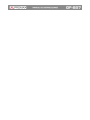 2
2
-
 3
3
-
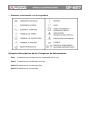 4
4
-
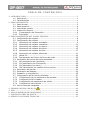 5
5
-
 6
6
-
 7
7
-
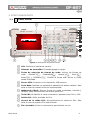 8
8
-
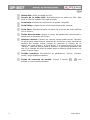 9
9
-
 10
10
-
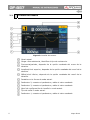 11
11
-
 12
12
-
 13
13
-
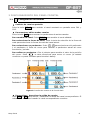 14
14
-
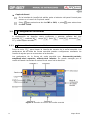 15
15
-
 16
16
-
 17
17
-
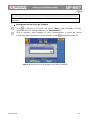 18
18
-
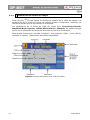 19
19
-
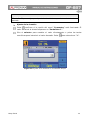 20
20
-
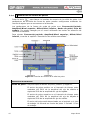 21
21
-
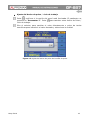 22
22
-
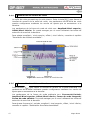 23
23
-
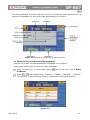 24
24
-
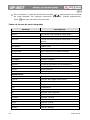 25
25
-
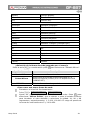 26
26
-
 27
27
-
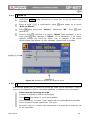 28
28
-
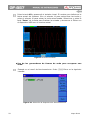 29
29
-
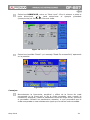 30
30
-
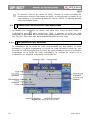 31
31
-
 32
32
-
 33
33
-
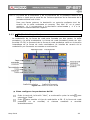 34
34
-
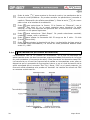 35
35
-
 36
36
-
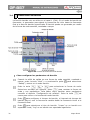 37
37
-
 38
38
-
 39
39
-
 40
40
-
 41
41
-
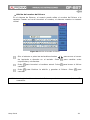 42
42
-
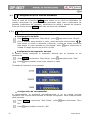 43
43
-
 44
44
-
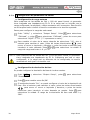 45
45
-
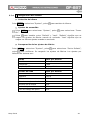 46
46
-
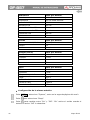 47
47
-
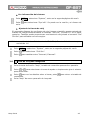 48
48
-
 49
49
-
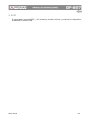 50
50
-
 51
51
-
 52
52
-
 53
53
-
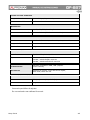 54
54
Documentos relacionados
-
Promax GF-857 B Guia de referencia
-
Promax GF-858 Manual de usuario
-
Promax GF-856 Manual de usuario
-
Promax GF-941 Manual de usuario
-
Promax GF-856 Guia de referencia
-
Promax GF-858 Guia de referencia
-
Promax OD-620 Manual de usuario
-
Promax OD-606 Manual de usuario
-
Promax OD-624 Manual de usuario
-
Promax GF-232B Guia de referencia